一部のネチズンは、コンピューターのパワーオン パスワードを設定した後、ファイル セキュリティの重要性を考慮して、コンピューターのパワーオン パスワードを変更し、より複雑なパスワードを設定したいと考えました。以下のエディターは、win10 システムのコンピューターの電源投入時パスワードを変更する方法を紹介します。
方法 1:
1. ショートカット キー ctrl alt del を同時に押すと、次のインターフェイスが表示されます:

2. 「パスワード変更」をクリックすると、パスワード変更画面が表示されるので、古いパスワードと新しいパスワードを入力し、確認します。
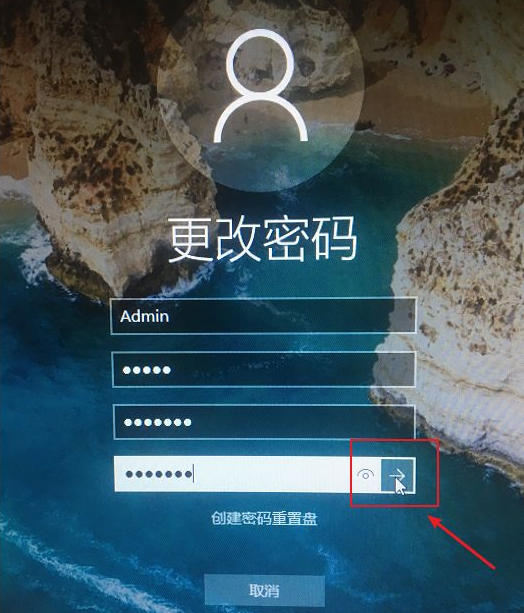
#3. パワーオン・パスワードが変更されたことを確認します。
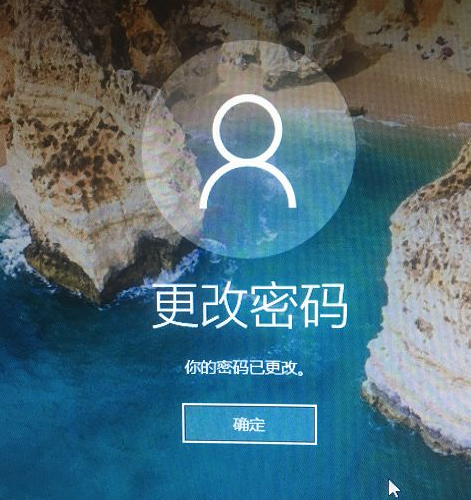
方法 2:
1. [スタート] メニューをクリックし、[アカウント情報] を選択し、[アカウント設定の変更] を選択して開きます。以下の図に示されています:
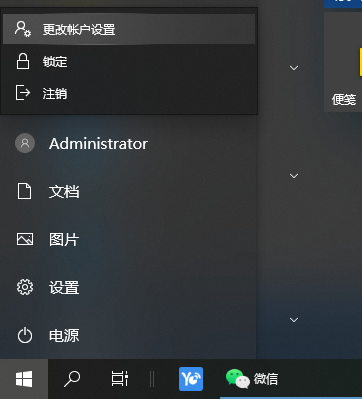
2. ログイン オプションを選択し、パスワードを見つけて開き、[変更] を選択します。
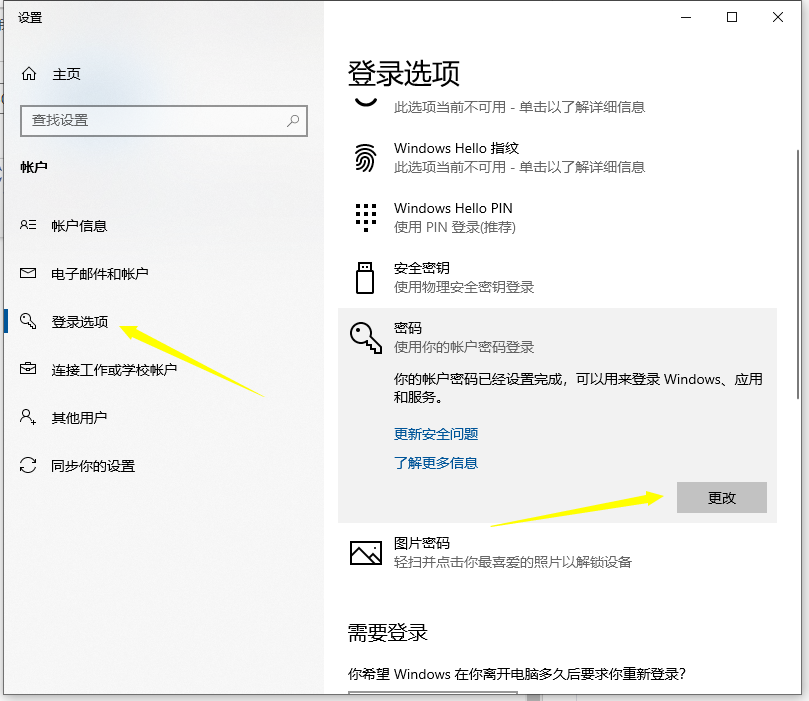
#3. 次に、手順に従って新しいパスワードを入力し、設定を保存します。
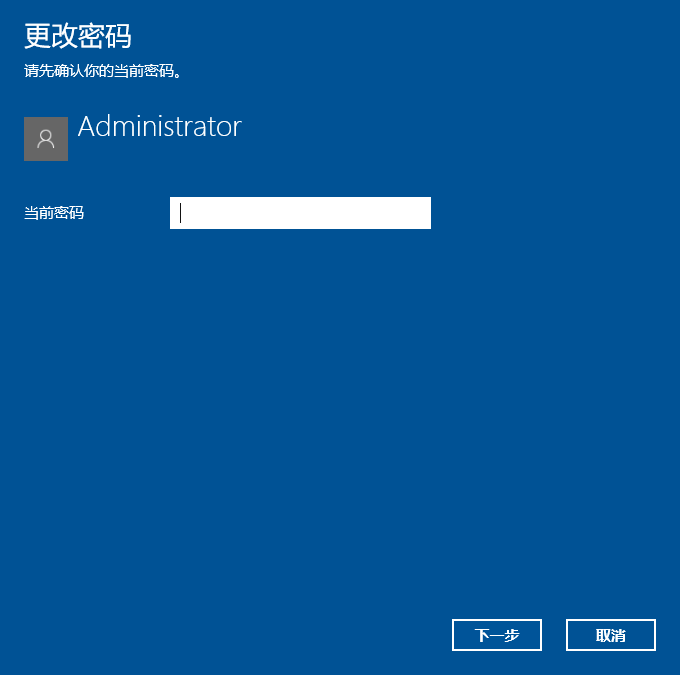
上記はwin10の起動パスワードを変更する方法です。皆さんのお役に立てれば幸いです。
以上がwin10システムでコンピューターの電源投入時パスワードを変更する方法を教えますの詳細内容です。詳細については、PHP 中国語 Web サイトの他の関連記事を参照してください。